Googleにあなたの現在地の追跡をやめる方法
公開: 2022-01-29あなたが行くところ、グーグルは行きます。 特にGoogleマップは、ユーザー(およびスマートフォン)が実行するすべてのステップを追跡し、そのアクティビティをGoogleタイムラインにアーカイブします。 それは記憶の道を歩いているように見えるかもしれませんが、それはまたあなたのプライバシーへの扉を大きく開いたままにする可能性があります。
タイムラインを使用すると、Googleマップはあなたがどこに向かっているのか、どこに行ったのかを表示できます。 タイムラインはGoogleフォトにアップロードされたショットと同期するため、写真による証拠さえあるかもしれません。 iOSとAndroidで、現在地を誰とでもリアルタイムで共有することもできます。
Googleを完全に捨てずに居場所を非公開にしたい場合は、ロケーション履歴を削除して、フォローを停止するように指示できます。 方法は次のとおりです。
位置追跡を停止する
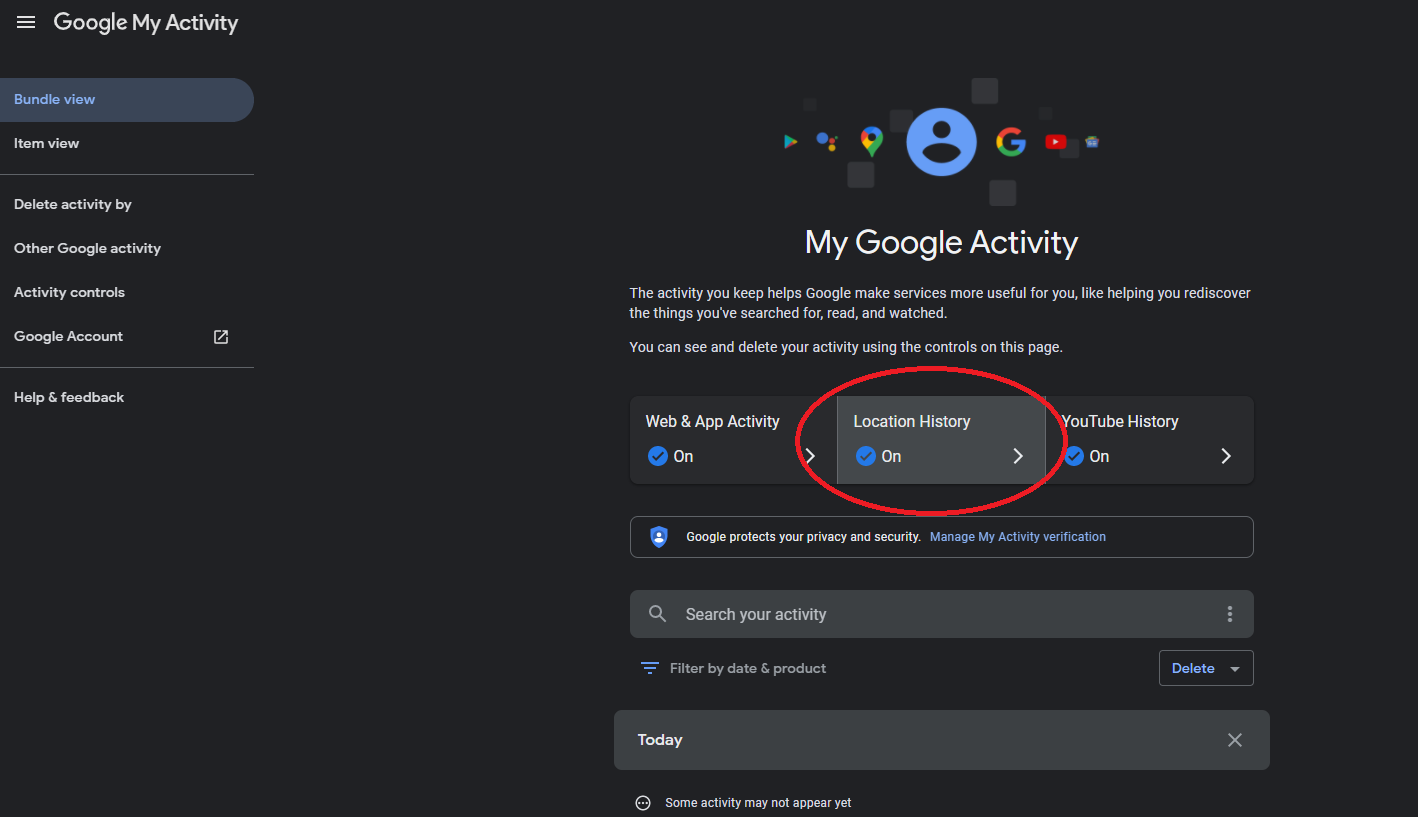
あなたの最初の仕事は、マイアクティビティダッシュボードからGoogleの位置追跡をオフにすることです。 ここでは、Googleアカウントのウェブとアプリのアクティビティ、ロケーション履歴、YouTubeの履歴を表示および制御できます。 [ロケーション履歴]をクリックします。
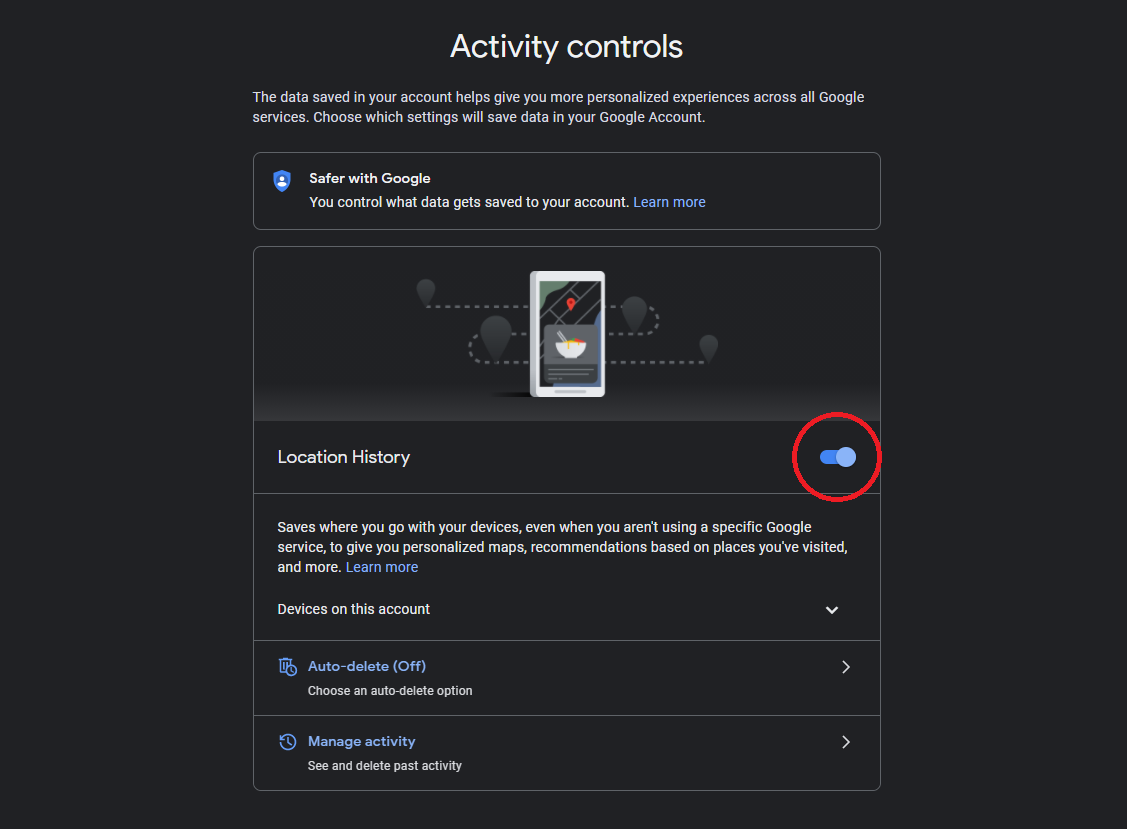
Googleは、特定のGoogleアプリを常に開いていなくても、デバイスを持って行く場所を自動的に追跡します(iOSでは、アプリの実行中に位置情報サービスのみを有効にすることを選択できます。詳細については、以下を参照してください)。 [ロケーション履歴]の横にあるスイッチをオフにして、これを完全にシャットダウンします。 このアカウントの[デバイス]をクリックして、アカウントにリンクされているデバイスを確認し、追跡したくないデバイスを切断します。
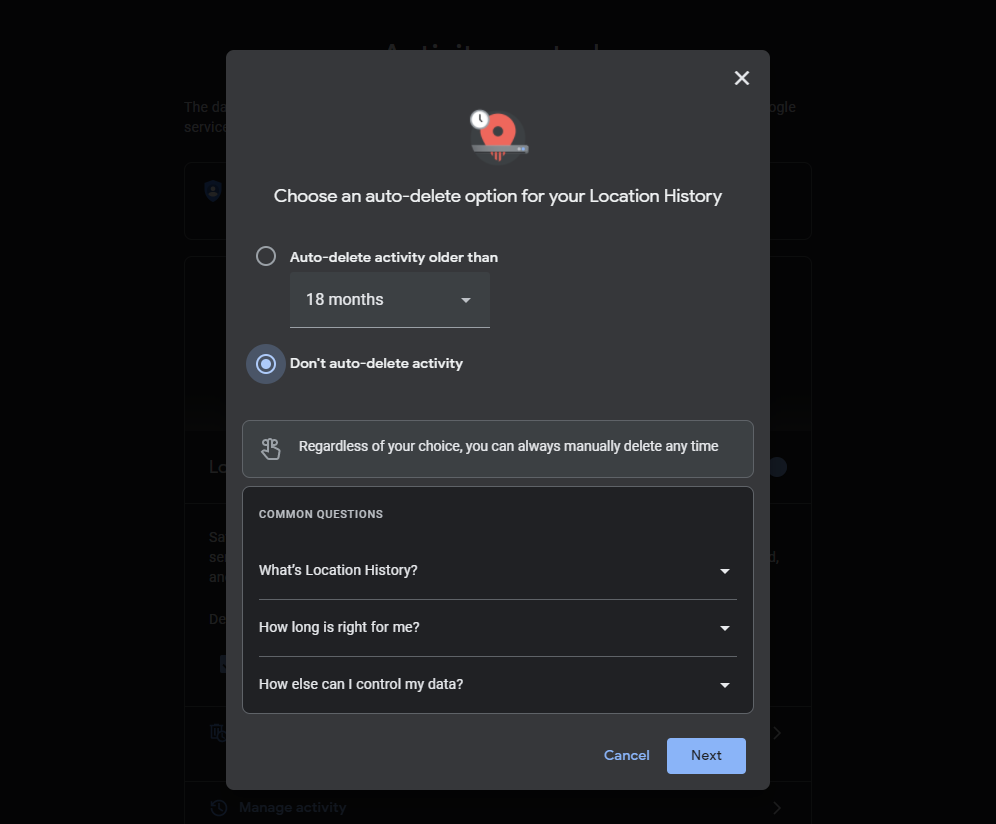
これが厳しすぎる場合、Googleは会社があなたのデータを保持する期間を選択することができます。 初めてロケーション履歴とウェブとアプリのアクティビティをオンにすると、18か月後の削除がデフォルトであることがわかりますが、これは変更できます。
[ロケーション履歴]で、[自動削除]を選択します。 ポップアップウィンドウから、[より古いアクティビティの自動削除]を選択し、3、18、または36か月を選択します。 (ここには、アクティビティを自動削除しないオプションもあります。)
Googleマップのタイムラインからデータを削除する
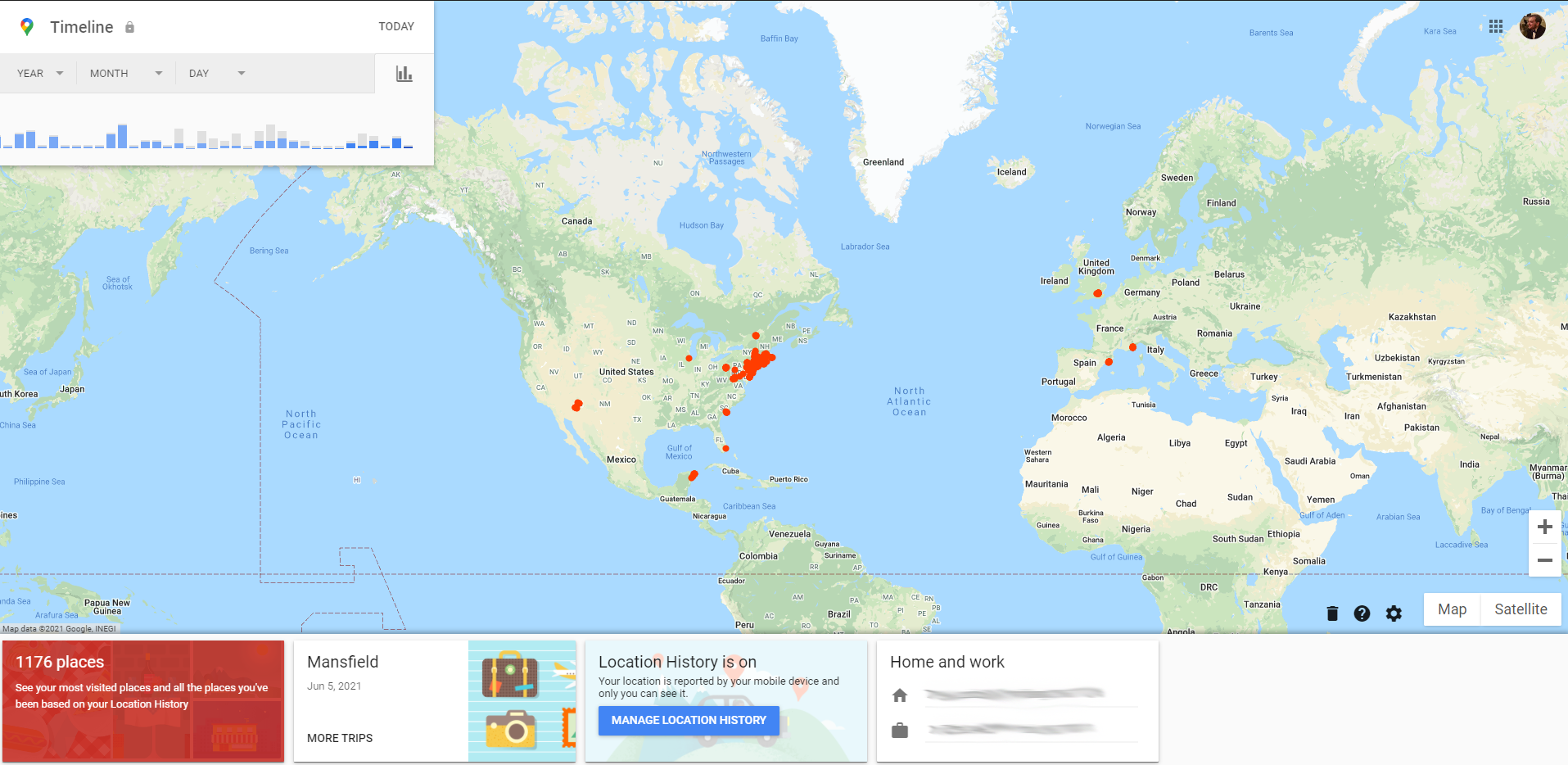
Googleタイムラインから特定のデータを手動で削除することもできます。 [ロケーション履歴]ページの[アクティビティの管理]をクリックして、アカウントのすべてのロケーションデータを含むマップを表示します。 また、Googleマップを開き、左上隅にあるハンバーガーメニューをタップして、[タイムライン]を選択することもできます。
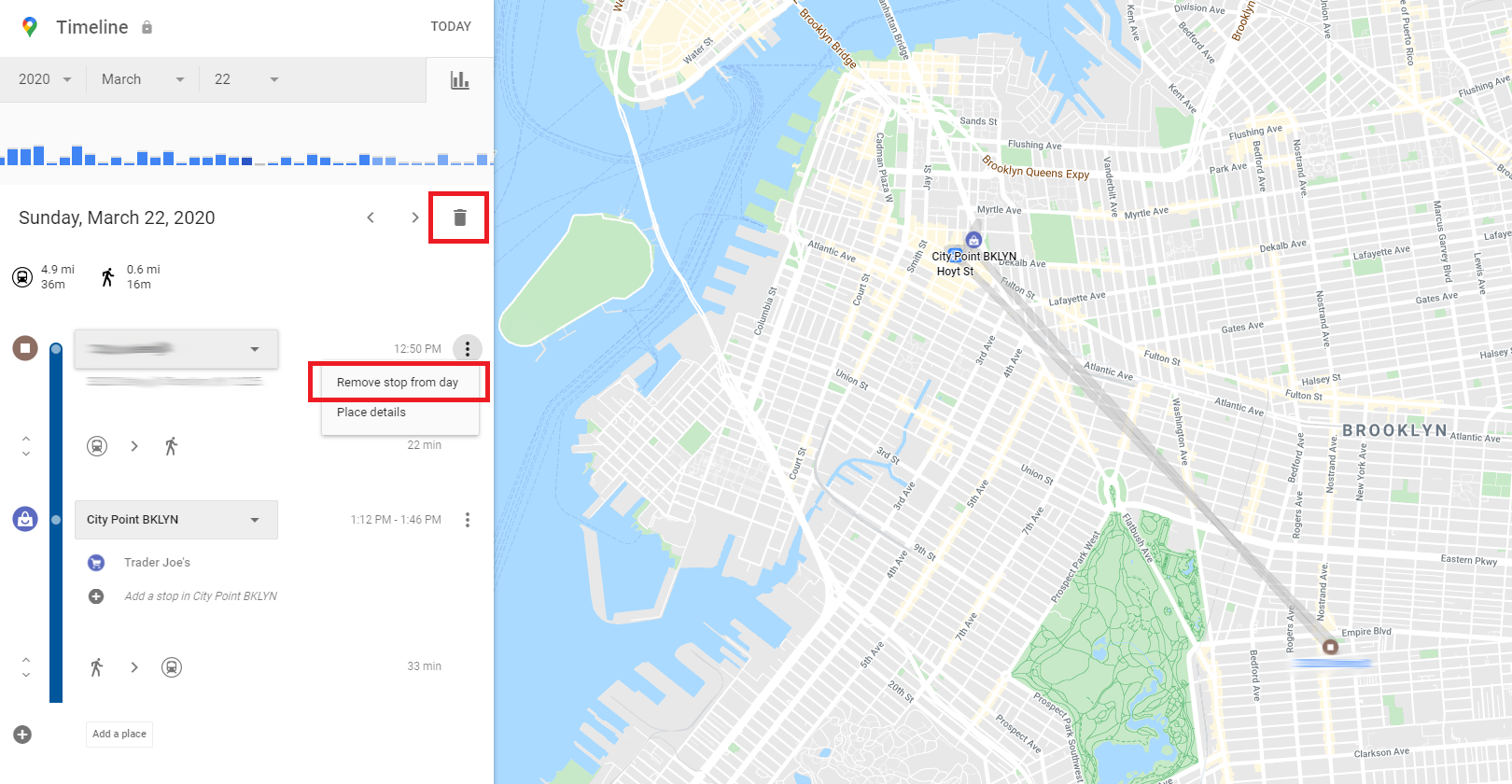
開始するのに最適な場所は、結果を年、月、日で絞り込むことができる日付フィルターです。 Googleは、選択した範囲に該当する旅行を表示します。 特定の日を選択すると、その日が旅行として地図上に表示されます。 次に、ゴミ箱アイコンをクリックして1日全体を削除するか、場所の横にある3つのドットのメニューを開き、[その日から停止を削除]を選択して履歴から削除します。
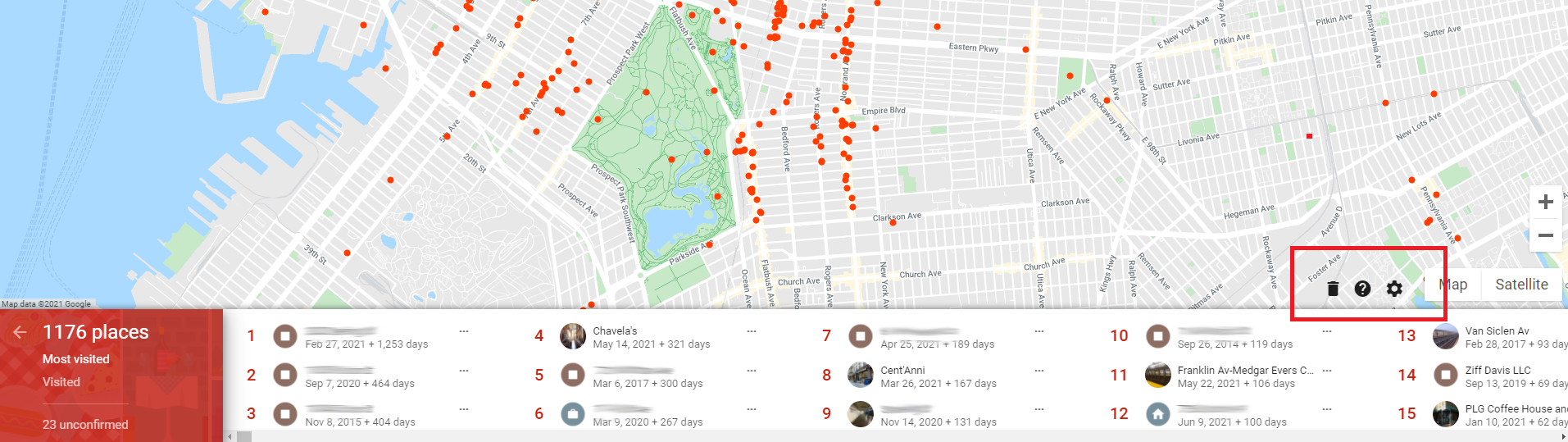
フィルタがすべての履歴を表示するように設定されている場合、下部のメニューには、これまでに行った場所と行った旅行が一覧表示されます。 赤い四角をクリックして、アカウントの履歴の中で訪れた場所をふるいにかけます。 いつでも、ゴミ箱アイコンをクリックして、ロケーション履歴を削除できます。 エントリをクリックし、タイムラインで[最終訪問]を選択して、その場所に関係する日を表示します。 その後、その旅行の一部または1日全体を削除できます。
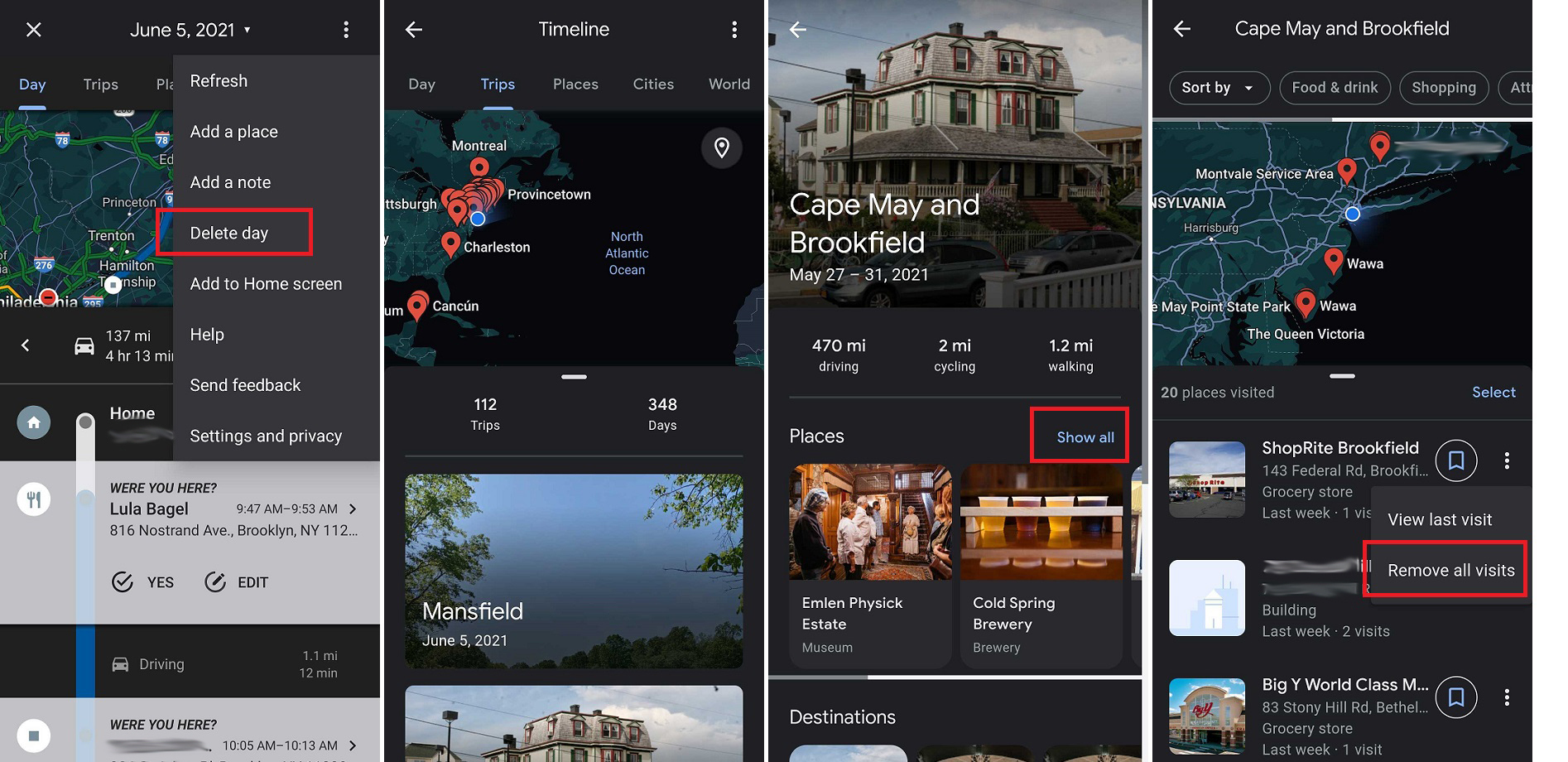
特定の場所へのすべての訪問を削除する場合は、モバイルに切り替える必要があります。 モバイルから、プロフィールアイコンをタップして、タイムラインを選択します。 日帰り旅行者(Androidのみ)、場所、都市、世界のタブが表示されます。 [場所]> [訪問したすべての場所を表示]をタップします。 削除する場所を見つけ、右側の3つのドットのメニューをタップして、[すべての訪問を削除]を選択します。

iOSデバイスでの位置設定の管理
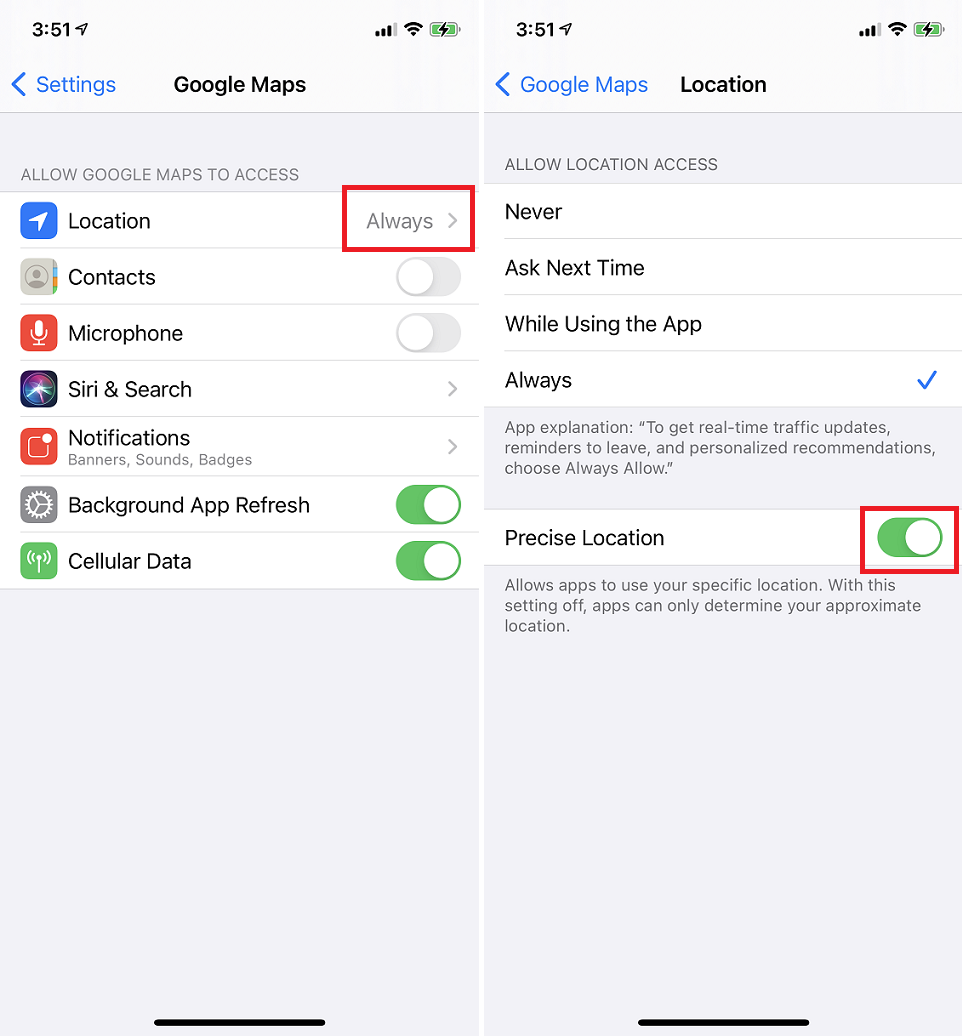
Googleがあなたの現在地を追跡するのを防ぐために、iPhoneでさらに多くのことを行うことができます。 [設定]> [Googleマップ]> [場所]に移動して、Googleマップアプリの場所の設定を表示します。 [アプリの使用中]に設定すると、アプリが使用されていないときにGoogleが収集するデータの量を減らすことができます。 これは、特定のアプリの機能に影響します。

正確な位置を使用する代わりに、Googleマップ(または任意のアプリ)に、より一般化されたデータを使用させることができます。 おおよその位置の使用を開始するには、[正確な位置]の横にあるスイッチをオフにします。 これは、特定のアプリの機能にも影響します。
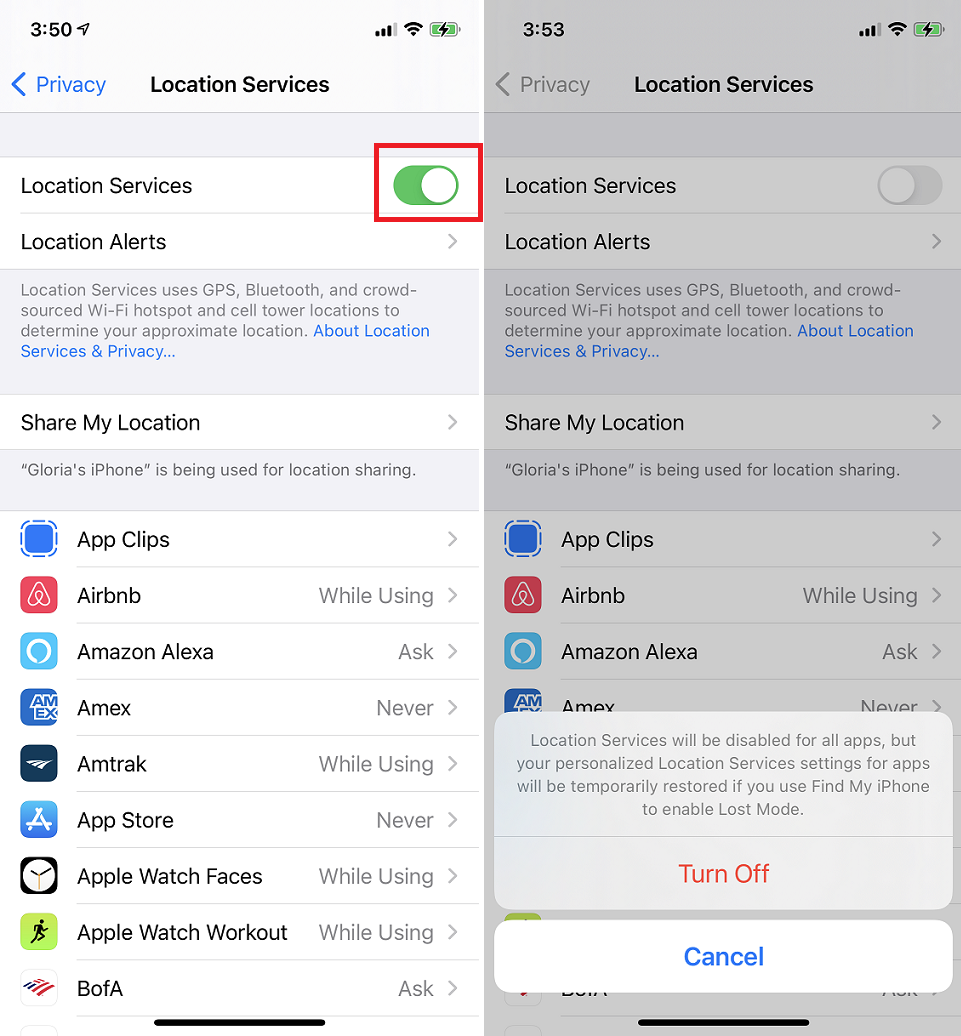
位置情報サービスを完全に停止する場合は、 [設定]> [プライバシー]> [位置情報サービス]に移動し、スイッチをオフに切り替えます。 もちろん、これにより、電話のサービスの多くが機能しなくなります。 ただし、位置情報サービスにアクセスできるタイミングを設定することで、個々のアプリを制御できます。
Androidデバイスでの位置設定の管理
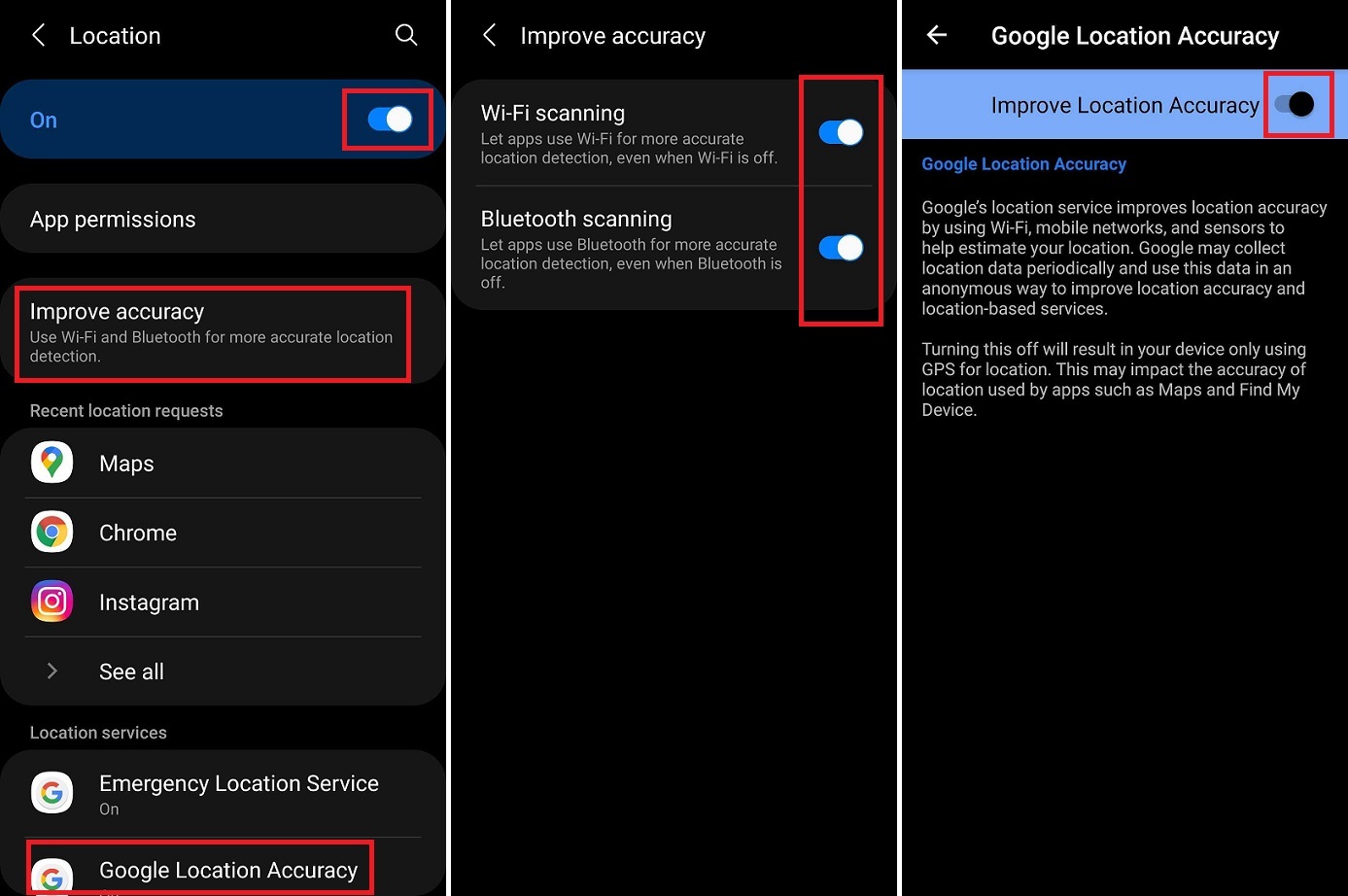
Androidユーザーはデバイスの位置情報サービスを制御できますが、正確な手順はメーカーによって異なる場合があります。 たとえば、Samsungデバイスでは、 [設定]> [場所]を開いて、さまざまなオプションを表示できます。
画面上部のスイッチをタップすると、位置情報サービスを完全にオフにできますが、これにより、電話のサービスの多くが機能しなくなります。 位置情報サービスは、通知シェードをプルダウンして位置情報アイコンをタップすることで簡単に無効にすることもできます。
その他の侵襲性の低いオプションは、[精度の向上]をクリックしてから、Wi-FiスキャンとBluetoothスキャンの設定をオフにすることです。 [位置情報]ページを下にスクロールして[Google位置情報の精度]をタップし、[位置情報の精度を向上させる]をオフにすることもできます。 これらの機能をオフにすると、GPS以外のすべての方法で位置を追跡できなくなりますが、位置追跡の精度は全体的に低下します。
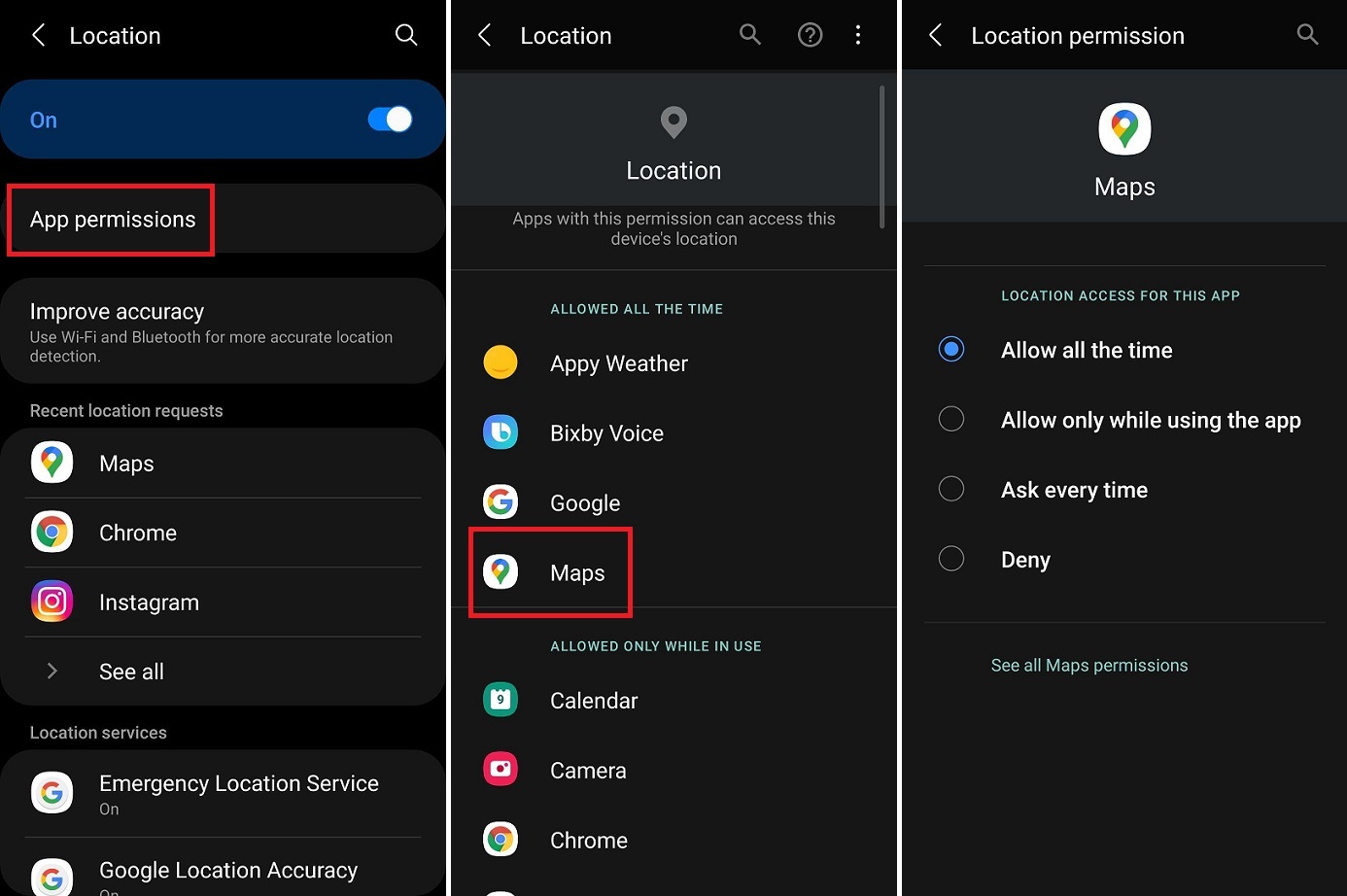
個々のアプリの設定を変更する場合は、[アプリの権限]をタップして、[Googleマップ]、[Googleフォト]、[Google]、または別のGoogleサービスを選択します。 アプリの権限を[アプリの使用中にのみ許可する]に変更して、アプリが使用されていないときにGoogleが収集するデータの量を減らすことができます。 これは、特定のアプリの機能に影響します。
どこでもプライベートに閲覧
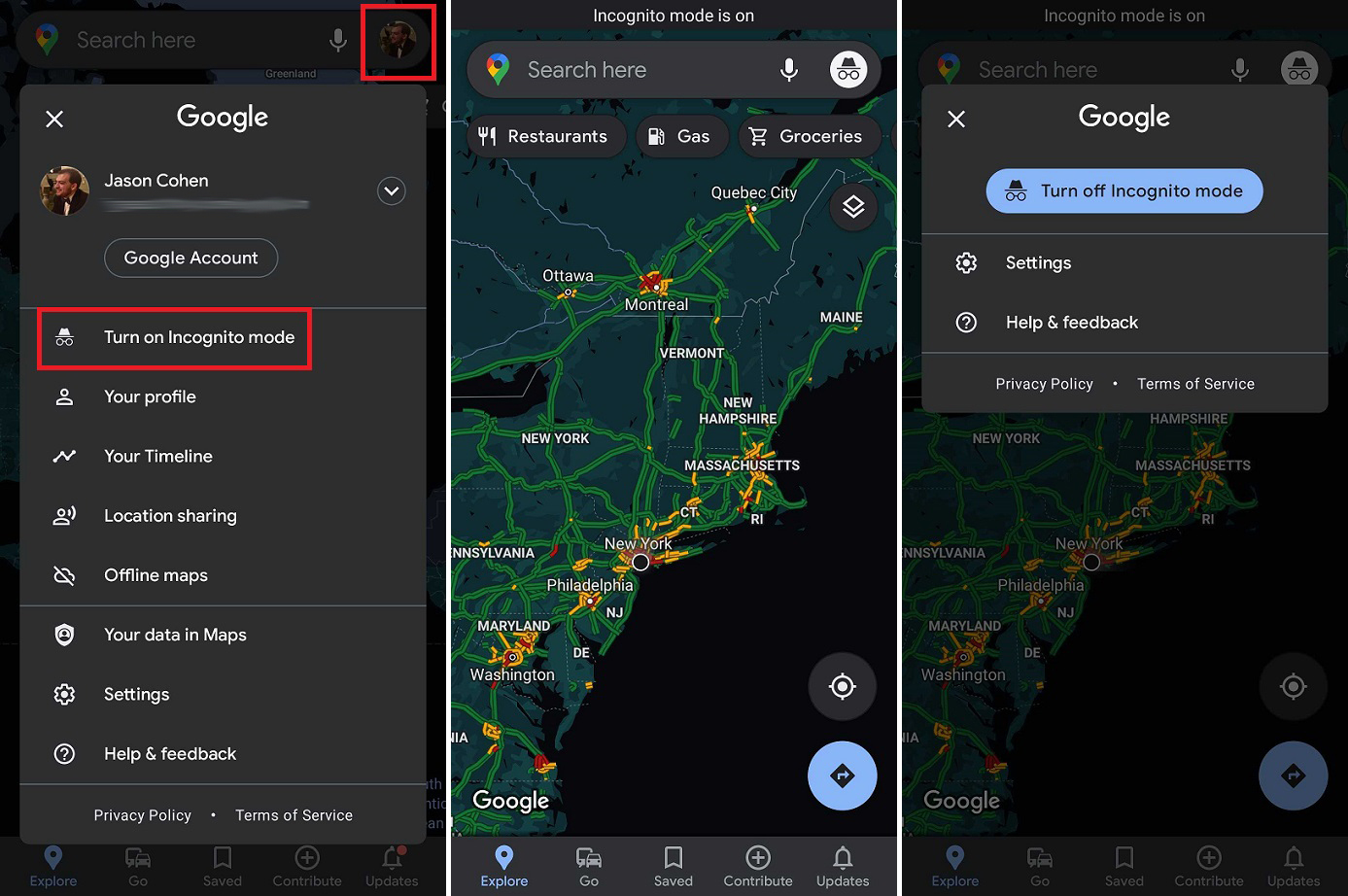
場所の設定をいじりたくないが、Googleにあなたがしていることをしばらく見るのをやめるように伝えたい場合は、シークレットモードが適しています。 Googleマップアプリで、プロフィールアイコンをタップし、[シークレットモードをオンにする]を選択します。
シークレットモードをオンにすると、マップが検索履歴、ロケーション履歴、共有ロケーションを保存するのを停止し、アプリがアクティビティに基づいてマップをパーソナライズするのを防ぎます。 他のGoogleサービスがオンラインの場所を追跡するのを妨げることはありません。
終了したら、シークレットモードアイコンをタップし、[シークレットモードをオフにする]を選択して、通常のバージョンのGoogleマップに戻ることができます。
VPNを試す
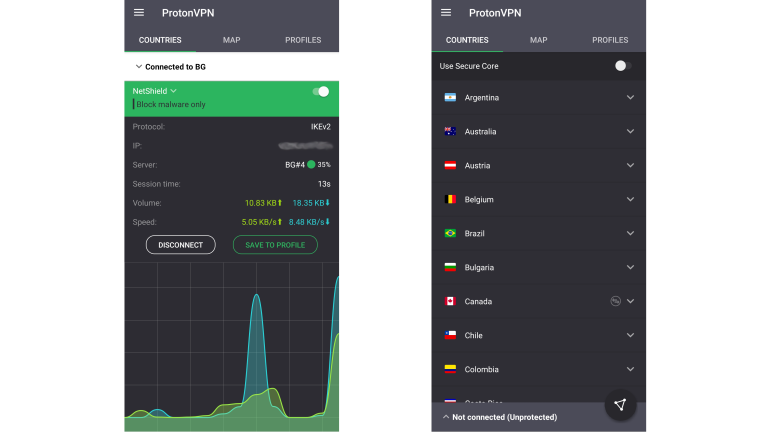
なぜこれらすべてがそれほど複雑に聞こえるのか疑問に思っているのなら、それはGoogleが実際にあなたの位置データを無効にすることを望んでいないからです。 会社として、Googleはあなたのデータからお金を稼ぎます、そして場所はあなたが見る広告を個人化するもう一つの方法です。
これらすべての手順を実行しても、Googleは完全にシャットアウトすることを許可しません。 Google(または他の誰か)があなたの場所を追跡するのを止めたい場合は、代わりにVPNを試してみることをお勧めします。 1つを設定することにより、アクティビティとデータを非公開に保つことができます。 グーグルからでも。
有料または無料の両方の優れたVPNを見つけることができます。 お使いの携帯電話で動作するものを特に探している場合は、iOSとAndroidの両方に多くのオプションがあります。
